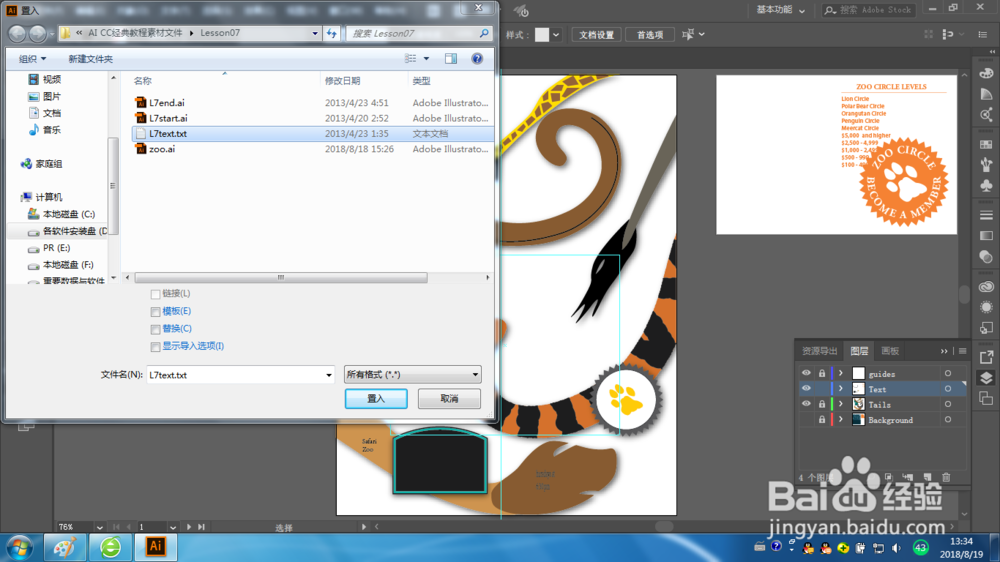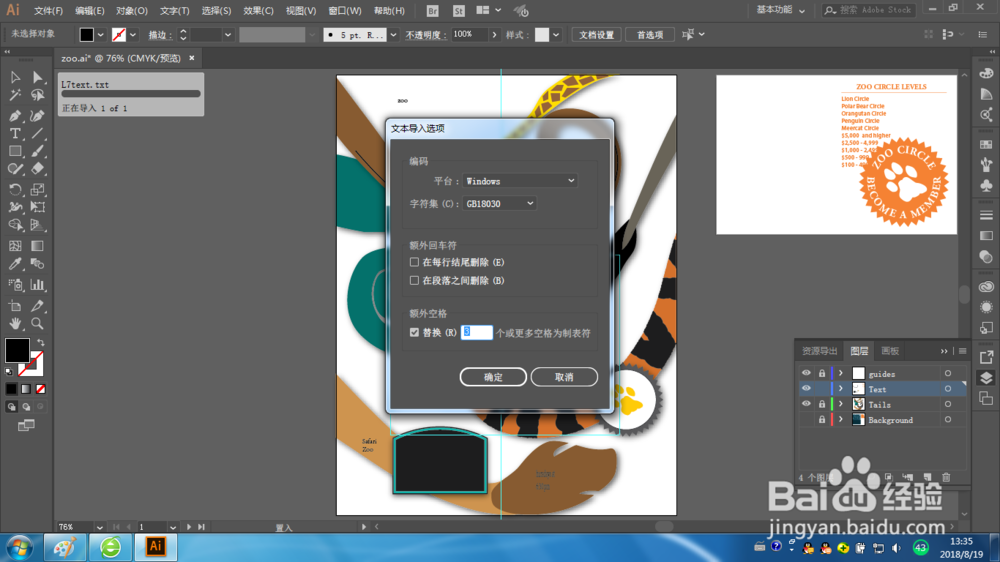在Illustrator中如何导入文本文件
1、选择菜单“视图”>“画板适合窗口大小”。
2、再选择菜单“选择”>“取消选择”。
3、选择菜单“文件”>“置人”,切换到Lesson07文件夹中,选择L7text.txt文件后,单击“置 入”按钮。
4、在出现的“文本导人选项”对话框中,可在导人文本前先设置一些选项。 在这里保留其默认选项后,单击“确定”按钮。
5、将置人文本指针指向浅绿色参考框的左上角。出现“锚点”字样后,单击并向右下方向拖庥骝驰辑曳鼠标,直到浅绿色参考框的底部为止,拖曳时,注意到宽度和高度被成比例约束了。
6、使用选择工具拖曳该文本区域的边界点,使其与整个绿色参考框对齐。
声明:本网站引用、摘录或转载内容仅供网站访问者交流或参考,不代表本站立场,如存在版权或非法内容,请联系站长删除,联系邮箱:site.kefu@qq.com。
阅读量:93
阅读量:28
阅读量:26
阅读量:80
阅读量:30